宏碁电脑u盘装win7系统教程详解
2016-09-09 08:29 标签: u盘装系统 宏碁 win7
宏碁电脑u盘装win7系统准备工作:
②准备一个win7系统iso镜像文件,可以到网上查找下载,然后存入准备好的u盘启动盘中;
③把宏碁笔记本硬盘模式更改为ahci,避免系统安装完成出现蓝屏现象。
完成以上准备工作后,接下来就开始宏碁电脑u盘装win7系统的详细操作:
1、把u盘启动盘插入电脑usb接口,立即重启电脑,等到开机出现logo画面时按f12进入启动项窗口,选择u盘并按回车,如图所示:


2、进入大番薯主菜单界面后,选择【02】大番薯win8pe标准版(新机器)并按回车进入,如图所示:

3、进入pe系统之后,此时大番薯pe装机工具自动弹出窗口,我们点击浏览,选择放在u盘内的win7系统iso镜像文件,如图所示:

4、添加完win7系统iso镜像文件后,在工具磁盘列表中点击活动磁盘当做系统盘(除却u盘),然后选择“确定”,如图所示:

5、随后会弹出询问是否执行还原操作,单击“确定”开始执行,如图所示:

6、之后程序会自动执行,只需等待成功还原即可,如图所示:

7、还原成功会询问是否马上重启计算机,点击“是”,如图所示:

8、最后开机等待win7系统安装结束即可进入系统,如图所示:

总结:以上便是宏碁装win7系统的详细操作教程,一旦遇到系统故障时,与其慢慢查找问题所在还不如直接重装系统来得方便。
本文由大番薯编辑发表。转载此文章须经大番薯同意,并请附上出处(大番薯)及本页链接。
原文链接:https://www.dafanshu.com/fszn/1509.html
原文链接:https://www.dafanshu.com/fszn/1509.html
拼音加加输入法winpe免费绿色专用版
拼音加加输入法是一款拼音类的中文输入法,与整句输入风格的智能狂拼不同的是对词语的处理特性较好,对于初期学电脑打字的人而言是一款不错的中文输入法。

 u盘杀毒专家winpe免费绿色安装版
u盘杀毒专家winpe免费绿色安装版 7-Zip解压工具绿色专业免费版
7-Zip解压工具绿色专业免费版 三星3500EM-X01如何进入bios设置U盘为第一启动项
三星3500EM-X01如何进入bios设置U盘为第一启动项 微星p75笔记本怎么通过bios设置u盘启动
微星p75笔记本怎么通过bios设置u盘启动 联想拯救者 R9000X 2021笔记本怎么使用大番薯u盘启动盘安装win8系统
联想拯救者 R9000X 2021笔记本怎么使用大番薯u盘启动盘安装win8系统 惠普Probook 635 Aero G8笔记本一键u盘装系统教程
惠普Probook 635 Aero G8笔记本一键u盘装系统教程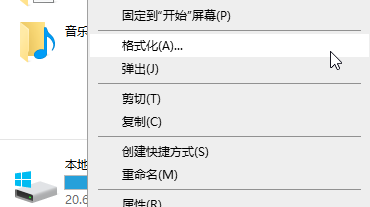 U盘怎么格式化
U盘怎么格式化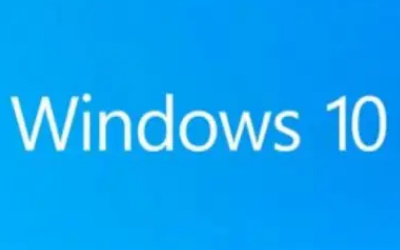 Win10识别不了sd卡怎么办
Win10识别不了sd卡怎么办




 开机卡住显示press f1 to run setup怎么办
开机卡住显示press f1 to run setup怎么办
 bios和uefi有什么区别
bios和uefi有什么区别
 怎么设置硬盘ahci模式
怎么设置硬盘ahci模式
 联想bios超级管理员密码设置技巧
联想bios超级管理员密码设置技巧
 联想笔记本快速启动u盘技巧
联想笔记本快速启动u盘技巧
 巧设bios关闭开机声音
巧设bios关闭开机声音
 如何让鼠标的灯光随关机后熄灭
如何让鼠标的灯光随关机后熄灭